Il virus è un organismo digitale astuto e abile che è stato addestrato a camuffarsi bene per infliggere il massimo danno al sistema. Uno dei modi più comuni per nascondere un virus è modificare le proprietà di una cartella. Dopodiché, non puoi modificare queste proprietà finché non risolvi i problemi. Come affrontarli non è un segreto. Di seguito verranno fornite misure specifiche.
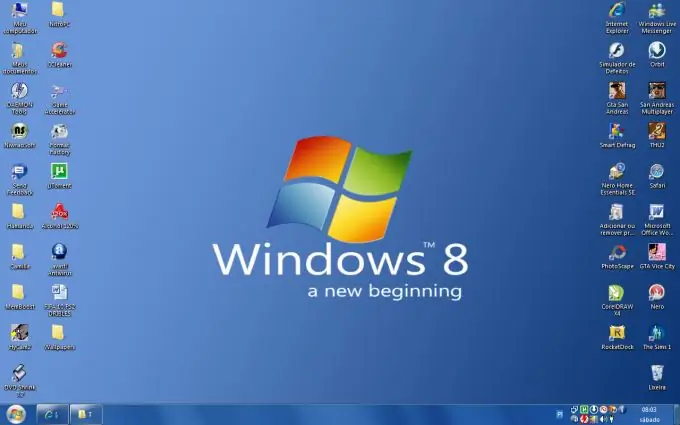
Istruzioni
Passo 1
Chiama il menu del pulsante "Start". Quindi fare clic su "Esegui". Sarà necessario per ripristinare le proprietà della cartella. Nella finestra di dialogo del prompt dei comandi, immettere gpedit.msc. Questo comando avvierà lo strumento "Criteri di gruppo". Premere il pulsante "+" per accedere al menu di configurazione utente.
Passo 2
Successivamente, vai al menu "Modelli amministrativi". Quindi seleziona Componenti di Windows e apri il menu Esplora file. Devi trovare il valore "Rimuovi il comando Opzioni cartella dal menu di servizio". Trovalo nel riquadro destro della finestra Servizio in Esplora file. Dovrebbe essere nella finestra "Criteri di gruppo".
Passaggio 3
Seleziona "Opzione" - la scheda situata nella finestra "Proprietà", quindi seleziona la casella di controllo accanto a "Non configurato". Per confermare l'esecuzione di questo comando, fare clic sul pulsante OK. Questa operazione riporterà le proprietà della cartella al loro stato originale. Ciò ti consentirà di trovare file nascosti in questa directory, controllarli per attività dannose, ecc. Alcune applicazioni possono creare file in modo indipendente e nasconderli in una cartella, il che, se questi file sono attivati, influisce negativamente sulla memoria di sistema. In altre parole, il computer inizia a rallentare e a bloccarsi.
Passaggio 4
Utilizzare un metodo alternativo per ricreare le proprietà della cartella. Apri l'editor del registro. Questa operazione è già stata parzialmente descritta nei paragrafi precedenti. Vai al menu del pulsante "Start", esegui il comando "Esegui", nella finestra di dialogo, inserisci la parola regedit. L'editor del registro di sistema apparirà di fronte a te. Trova la chiave: HKEY_CURRENT USERS / Software / Microsoft / Windows / Currentversion / Policies / Explorer. Quindi, trova la chiave Nessuna opzione cartella. Elimina la chiave fornita. Chiudi il registro di sistema e riavvia il computer.






